win10自定义屏幕保护的方法 win10怎么自定义屏保
更新时间:2023-06-19 14:21:26作者:zheng
我们可以在win10电脑中自定义屏幕保护的样式或者图片,但是有些用户不知道该如何更改win10 的屏保,今天小编教大家win10自定义屏幕保护的方法,操作很简单,大家跟着我的方法来操作吧。
具体方法:
1.右击鼠标,选择“个性化(R)”。
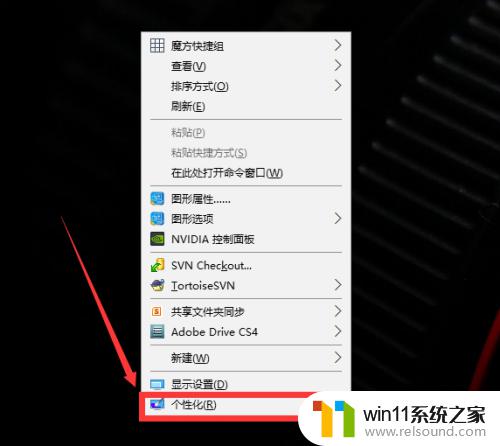
2.弹出个性化设置界面,然后选择“锁屏界面”。
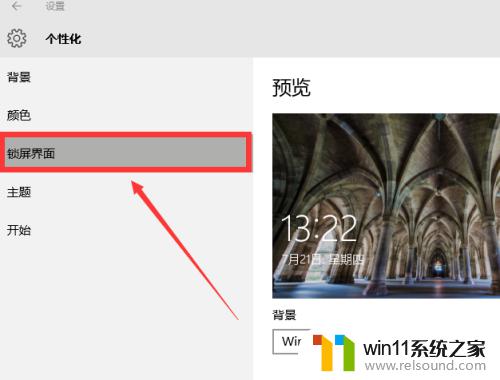
3.在右边栏选择“屏幕保护程序设置”。

4.在弹出的对话框框中的屏幕保护程序下拉选项中选择喜欢的风格,点击预览观看效果。
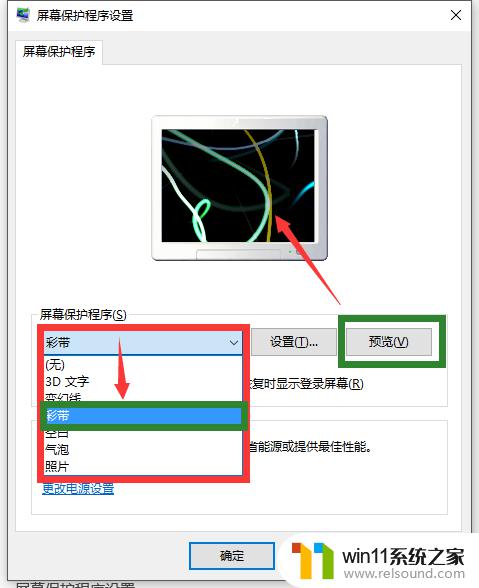
5.接着设置“等待时间”。
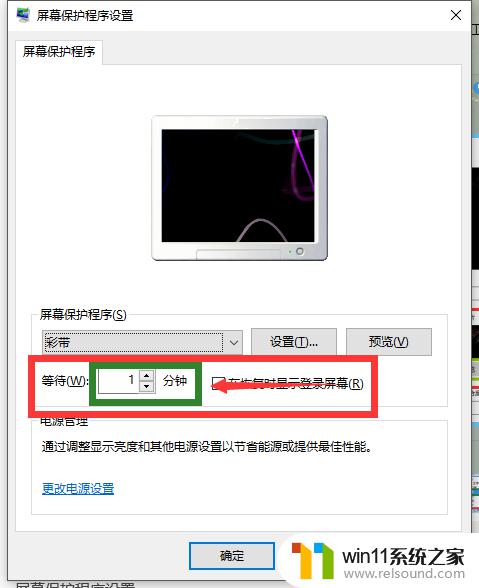
6.最后在应用后点击“确定”按钮。

以上就是win10自定义屏幕保护的方法的全部内容,如果有遇到这种情况,那么你就可以根据小编的操作来进行解决,非常的简单快速,一步到位。















